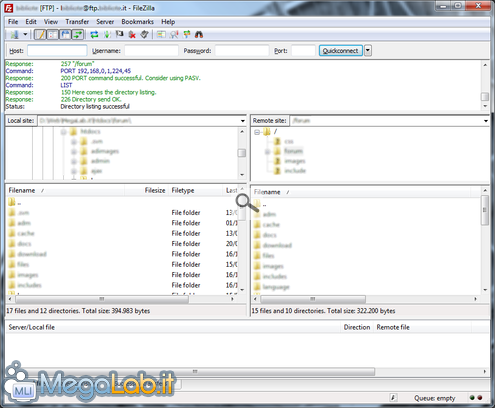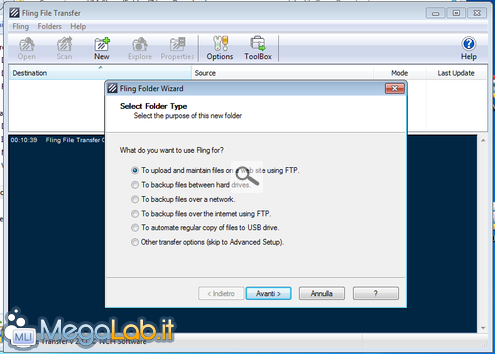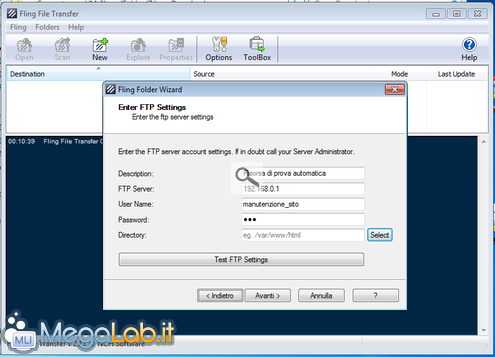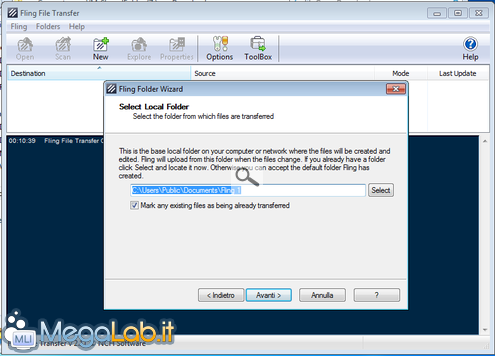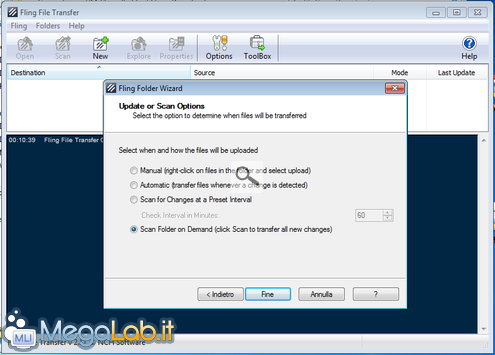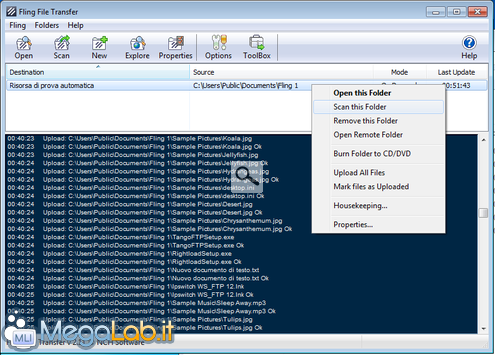Canali
Ultime news

Ultimi articoli
 Le ultime dal Forum |

Correlati
 TagPassa qui con il mouse e visualizza le istruzioni per utilizzare i tag!
Il pezzo che stai leggendo è stato pubblicato oltre un anno fa.
 La trattazione seguente è piuttosto datata. Sebbene questo non implichi automaticamente che quanto descritto abbia perso di validità, non è da escludere che la situazione si sia evoluta nel frattempo. Raccomandiamo quantomeno di proseguire la lettura contestualizzando il tutto nel periodo in cui è stato proposto. La trattazione seguente è piuttosto datata. Sebbene questo non implichi automaticamente che quanto descritto abbia perso di validità, non è da escludere che la situazione si sia evoluta nel frattempo. Raccomandiamo quantomeno di proseguire la lettura contestualizzando il tutto nel periodo in cui è stato proposto.
Se avete mai avuto la necessità di gestire un sito Internet non-professionale, vi sarete sicuramente accorti quanto risulti scomoda l'operazione di aggiornamento: dovete prima lavorare ai vari file in locale, quindi utilizzare il client FTP per caricarli sul server in maniera selettiva Certo, potete pensare di modificare una serie di file e quindi caricarli tutti in una volta sola... ma è un'operazione delicata, e rischiate di dimenticare qualcosa per strada. Potete pensare di caricare ogni volta tutto quanto, ma si tratta comunque di un'operazione tediosa e, potenzialmente, alquanto lunga. Fling alla riscossa!Fling (scaricabile dalla scheda allegata) non è un semplice client FTP: è uno strumento gratuito e completo che permette di caricare automaticamente su di un server tutti i file creati o modificati in locale. Alla pagina di riferimento, l'autore spiega di aver realizzato questo software per poter gestire in maniera più semplice l'aggiornamento del sito web dell'azienda per la quale lavora: una volta configurato Fling per tenere d'occhio la cartella locale nella quale vengono creati e modificati i vari file che costituiscono le pagine in questione, il programma si occupa di caricarli sul server incaricato di erogare il sito al pubblico. Aggiornare un sito web automaticamente con FlingDopo aver concluso la breve installazione (due sole schermate, in una delle quali viene proposto anche l'accesso ad altri software sviluppati dalla stessa software house) si viene accolti da una procedura guidata: per gli scopi del presente articolo, procederemo con To upload and mantain files on a web site using FTP Al secondo passaggio, è necessario immettere le consuete coordinate d'accesso. Si noti il pulsante Test FTP Settings, da utilizzarsi assolutamente prima di proseguire. Vi è anche un campo Directory: tale percorso deve essere compilato in caso i file che compongono il nostro sito web sul server non risiedano immediatamente nella cartella root, ma siano invece annidati in una sotto-directory La terza schermata richiede di specificare il percorso locale da tenere sott'occhio: bisognerà indicare qui la cartella che contiene la copia locale dei file che si vorrà auto-caricare sul server. Si noti anche l'importantissima Mark any existing files as being already transferred: se abilitata, solo i file creati da qui in avanti saranno presi in considerazione. In caso contrario, tutto il contenuto già presente nella cartella verrà caricato immediatamente In seguito, è possibile configurare le modalità con cui Fling caricherà i file: sono offerte quattro differenti possibilità:
Per il momento, selezioniamo appunto Scan folder on demand: apparirà un messaggio di conferma e l'operazione sarà conclusa. Create ora file e cartelle a piacimento nella directory locale indicata in fase di configurazione. Tornate quindi al programma, cliccate con il pulsante destro sulla risorsa creata in precedenza nella lista presente nella parte alta, quindi selezionate Scan. Fling dovrebbe trasferire tutti i nuovi file e le cartelle (non-vuote) sul server Provate ora a modificare uno dei file locali, quindi ripetete l'operazione: noterete che solo il file modificato verrà ricaricato. LimitazioniFling è un buon programma, ma è interessato da due limiti abbastanza importanti per quanto riguarda le cancellazioni e le operazioni di rinomina. Segnala ad un amico |
- Unisciti a noi
- | Condizioni d'uso
- | Informativa privacy
- | La Redazione
- | Info
- | Pressroom
- | Contattaci
© Copyright 2024 BlazeMedia srl - P. IVA 14742231005
- Gen. pagina: 1.13 sec.
- | Utenti conn.: 213
- | Revisione 2.0.1
- | Numero query: 43
- | Tempo totale query: 0.35